Hồ sơ công việc là một hồ sơ được quản lý có dữ liệu ứng dụng riêng biệt với hồ sơ người dùng chính nhưng dùng chung một số chế độ cài đặt trên toàn hệ thống, chẳng hạn như Wi-Fi và Bluetooth. Mục tiêu chính của hồ sơ công việc là tạo một vùng chứa riêng biệt và an toàn để lưu giữ dữ liệu được quản lý. Quản trị viên của hồ sơ công việc có toàn quyền kiểm soát phạm vi, quyền truy cập, quyền thoát và thời gian tồn tại của dữ liệu. Sau đây là một số đặc điểm của hồ sơ công việc:
Tác phẩm sáng tạo. Mọi ứng dụng trong người dùng chính đều có thể tạo hồ sơ công việc. Người dùng sẽ được thông báo về các hành vi và việc thực thi chính sách của hồ sơ công việc trước khi tạo.
Quản lý. Các ứng dụng được gọi là chủ sở hữu hồ sơ có thể gọi các API theo phương thức lập trình trong lớp
DevicePolicyManagerđể hạn chế sử dụng. Chủ sở hữu hồ sơ được xác định khi thiết lập hồ sơ ban đầu. Các chính sách riêng biệt đối với hồ sơ công việc liên quan đến hạn chế về ứng dụng, khả năng cập nhật và hành vi liên quan đến ý định.Xử lý hình ảnh. Các ứng dụng, thông báo và tiện ích trong hồ sơ công việc sẽ được gắn huy hiệu và thường được cung cấp cùng với các phần tử giao diện người dùng (UI) của người dùng chính.
Thông tin chi tiết về việc triển khai
Hồ sơ công việc được triển khai dưới dạng người dùng phụ, sao cho các ứng dụng chạy trong hồ sơ công việc có UID là uid = 100000 \* userid + appid. Các hồ sơ này có dữ liệu ứng dụng riêng (/data/user/userid), tương tự như người dùng chính.
AccountManagerService duy trì một danh sách tài khoản riêng cho mỗi người dùng.
Những điểm khác biệt về tài khoản giữa người dùng có hồ sơ công việc và người dùng phụ thông thường bao gồm:
Hồ sơ công việc được liên kết với người dùng chính và được khởi động cùng với người dùng chính tại thời điểm khởi động.
ActivityManagerServicecho phép thông báo cho hồ sơ công việc, cho phép hồ sơ công việc chia sẻ ngăn xếp hoạt động với người dùng chính.Các dịch vụ hệ thống dùng chung khác bao gồm IME, dịch vụ A11Y, Wi-Fi và NFC.
Launcher API cho phép trình chạy hiển thị các ứng dụng có huy hiệu và các tiện ích trong danh sách cho phép từ hồ sơ công việc bên cạnh các ứng dụng trong hồ sơ chính mà không cần chuyển đổi người dùng.
Phân tách dữ liệu
Hồ sơ công việc sử dụng các quy tắc phân tách dữ liệu sau đây.
Ứng dụng
Khi ứng dụng tương tự tồn tại trong hồ sơ người dùng chính và hồ sơ công việc, các ứng dụng sẽ được phân tách dữ liệu riêng. Nhìn chung, các ứng dụng hoạt động độc lập và không thể giao tiếp trực tiếp với các phiên bản trên ranh giới người dùng hồ sơ, trừ phi chúng có quyền INTERACT_ACROSS_PROFILES hoặc App-ops.
Tài khoản
Các tài khoản trong hồ sơ công việc là riêng biệt với người dùng chính và thông tin đăng nhập không thể truy cập qua ranh giới giữa hồ sơ và người dùng. Chỉ những ứng dụng trong ngữ cảnh tương ứng mới có thể truy cập vào tài khoản tương ứng.
Ý định
Quản trị viên kiểm soát việc các ý định được phân giải trong hay ngoài hồ sơ công việc. Theo mặc định, các ứng dụng trong hồ sơ công việc được giới hạn trong phạm vi ngoại lệ hồ sơ công việc của Device Policy API.
Mã nhận dạng thiết bị
Trên các thiết bị cá nhân có hồ sơ công việc, Android 12 trở lên sẽ xoá quyền truy cập vào giá trị nhận dạng phần cứng của thiết bị (IMEI, MEID, số sê-ri) và cung cấp một mã nhận dạng dành riêng cho quá trình đăng ký duy nhất để xác định quá trình đăng ký hồ sơ công việc cho một tổ chức cụ thể. Mã đăng ký vẫn ổn định trong quá trình đặt lại về trạng thái ban đầu, cho phép theo dõi kho hàng một cách đáng tin cậy đối với các thiết bị có hồ sơ công việc.
Thiết bị thuộc sở hữu cá nhân có hồ sơ công việc phải sử dụng mã nhận dạng dành riêng cho quy trình đăng ký; thiết bị thuộc sở hữu của công ty (bao gồm cả hồ sơ công việc và thiết bị được quản lý hoàn toàn) cũng có thể chọn sử dụng mã nhận dạng này. Để sử dụng mã nhận dạng dành riêng cho quy trình đăng ký, EMM phải đặt mã nhận dạng tổ chức cho từng thiết bị mà họ quản lý. Sau đó, họ có thể đọc mã nhận dạng dành riêng cho quy trình đăng ký trên thiết bị đó và xử lý mã này như một số sê-ri. Để biết thêm thông tin chi tiết, hãy tham khảo bài viết Các điểm cải tiến về quyền riêng tư và tính bảo mật cho hồ sơ công việc.
Cài đặt
Việc thực thi chế độ cài đặt được giới hạn trong hồ sơ công việc, ngoại trừ chế độ cài đặt màn hình khoá và mã hoá được giới hạn trong thiết bị và được chia sẻ giữa người dùng chính và hồ sơ công việc. Ngoài những trường hợp ngoại lệ này, chủ sở hữu hồ sơ không có đặc quyền quản trị thiết bị bên ngoài hồ sơ công việc.
Quản lý thiết bị trên thiết bị có hồ sơ công việc
Android 5.0 trở lên hỗ trợ tính năng quản lý thiết bị cho hồ sơ công việc trên thiết bị cá nhân theo mô hình Mang theo thiết bị của bạn (BYOD) bằng cách sử dụng lớp DevicePolicyManager. Ngoài ra, Android 11 đã giới thiệu khái niệm về hồ sơ công việc trên các thiết bị thuộc sở hữu của công ty. Khả năng quản lý thiết bị trong hồ sơ công việc vẫn giữ nguyên đối với cả trường hợp thiết bị thuộc sở hữu của nhân viên và thiết bị thuộc sở hữu của công ty. Tuy nhiên, hồ sơ công việc trên thiết bị thuộc sở hữu của công ty có thể cung cấp các khả năng/chính sách bổ sung, chẳng hạn như installSystemUpdate, setScreenCaptureDisabled và setPersonalAppsSuspended. Các khả năng/chính sách này có thể mở rộng việc thực thi chính sách của quản trị viên ra ngoài hồ sơ công việc đối với một số chính sách trên toàn thiết bị.
Hồ sơ công việc trên thiết bị cá nhân (BYOD): Thiết bị là thiết bị cá nhân và có hồ sơ công việc do quản trị viên CNTT liên kết với công ty quản lý.
Hồ sơ công việc trên thiết bị do công ty sở hữu: Thiết bị này do nhà tuyển dụng cung cấp hoặc sở hữu và có hồ sơ công việc do quản trị viên CNTT liên kết với nhà tuyển dụng quản lý. Các ứng dụng có thể gọi
isOrganizationOwnedDeviceWithManagedProfile()để xác định xem thiết bị có được cung cấp dưới dạng thiết bị thuộc sở hữu của tổ chức có hồ sơ được quản lý hay không.
Để biết thêm thông tin về cách tạo hồ sơ công việc và sử dụng API chính sách thiết bị, hãy tham khảo bài viết Tạo hồ sơ công việc.
Chủ sở hữu trang doanh nghiệp
Ứng dụng Device Policy Client (DPC) hoạt động với tư cách là chủ sở hữu hồ sơ khi hồ sơ công việc được tạo. Ứng dụng DPC thường do một đối tác quản lý di động dành cho doanh nghiệp (EMM) cung cấp, chẳng hạn như Chính sách thiết bị của Google Apps, và có thể thực thi các chính sách khi được đặt làm chủ sở hữu hồ sơ. Hồ sơ công việc có các phiên bản ứng dụng được gắn huy hiệu và khác biệt về mặt hình ảnh so với các phiên bản ứng dụng cá nhân; huy hiệu này xác định một ứng dụng là ứng dụng công việc. EMM chỉ có quyền kiểm soát hồ sơ công việc (ứng dụng và dữ liệu công việc) chứ không có quyền kiểm soát không gian cá nhân. Các chính sách của thiết bị chỉ được thực thi trên hồ sơ công việc, ngoại trừ một số trường hợp, chẳng hạn như việc thực thi màn hình khoá được áp dụng trên toàn bộ thiết bị.
Trải nghiệm người dùng trong hồ sơ công việc
Android 9 trở lên tạo ra sự tích hợp chặt chẽ hơn giữa hồ sơ công việc và nền tảng Android, giúp người dùng dễ dàng tách biệt thông tin công việc và thông tin cá nhân trên thiết bị của họ. Các thay đổi đối với hồ sơ công việc sẽ xuất hiện trong trình chạy và mang đến trải nghiệm nhất quán cho người dùng trên các thiết bị được quản lý.
Người dùng có thể bật/tắt hồ sơ công việc trong phần cài đặt hoặc trình đơn Cài đặt nhanh. Trong Android 9 trở lên, các hoạt động triển khai thiết bị có thể bao gồm một nút bật/tắt ở chân trang của thẻ công việc để người dùng bật hoặc tắt hồ sơ công việc. Việc bật/tắt hồ sơ công việc được thực hiện không đồng bộ và áp dụng cho tất cả hồ sơ người dùng hợp lệ; quy trình này do lớp WorkModeSwitch kiểm soát.
Thiết bị có khay ứng dụng
Trong Android 9 trở lên, giao diện người dùng hồ sơ công việc có những thay đổi đối với Launcher3 giúp người dùng duy trì hồ sơ cá nhân và hồ sơ công việc riêng biệt. Ngăn ứng dụng cung cấp chế độ xem theo thẻ để phân biệt ứng dụng hồ sơ cá nhân với ứng dụng hồ sơ công việc. Khi người dùng xem thẻ hồ sơ công việc lần đầu tiên, họ sẽ thấy một chế độ xem hướng dẫn để giúp họ thao tác trong hồ sơ công việc.
Người dùng có thể chuyển đổi giữa các chế độ xem hồ sơ bằng cách sử dụng các thẻ hồ sơ hoặc giao diện người dùng tương tự ở đầu ngăn ứng dụng:
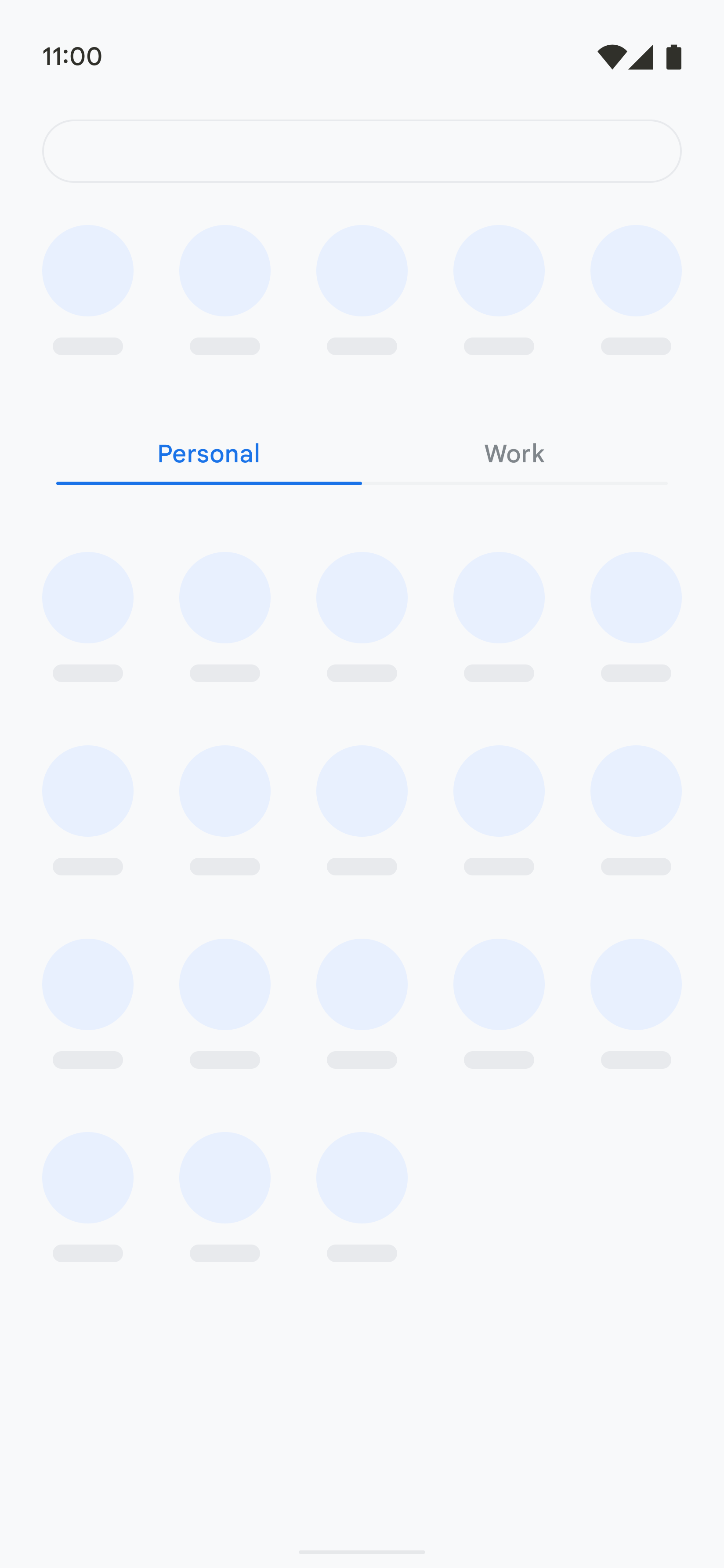
Hình 1. Chế độ xem theo thẻ cá nhân
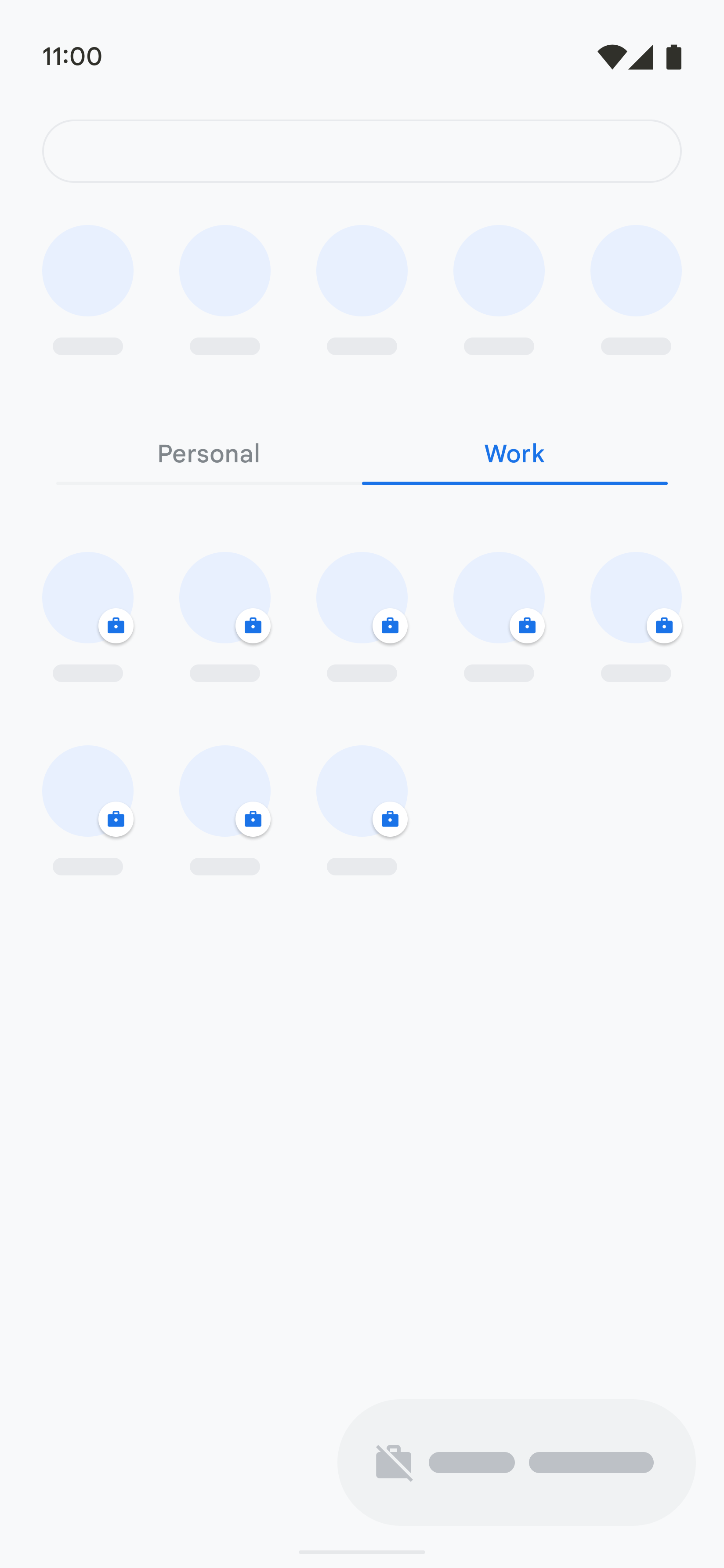
Hình 2. Chế độ xem thẻ Công việc, nút bật/tắt hồ sơ công việc
Chế độ xem theo thẻ được triển khai như một phần của lớp AllAppsContainerView Launcher3. Để biết thông tin tham khảo về cách triển khai chỉ báo hồ sơ dạng thẻ, hãy tham khảo lớp PersonalWorkSlidingTabStrip.
Thông báo hướng dẫn người dùng trên các thiết bị có thẻ công việc
Android 9 trở lên hỗ trợ chế độ xem giáo dục để thông báo cho người dùng về mục đích của thẻ công việc và cách họ có thể truy cập dễ dàng hơn vào các ứng dụng công việc. Khi sử dụng Launcher3, người dùng có thể thấy chế độ xem giáo dục trong màn hình thẻ công việc khi lần đầu tiên mở thẻ công việc, như minh hoạ trong hình:
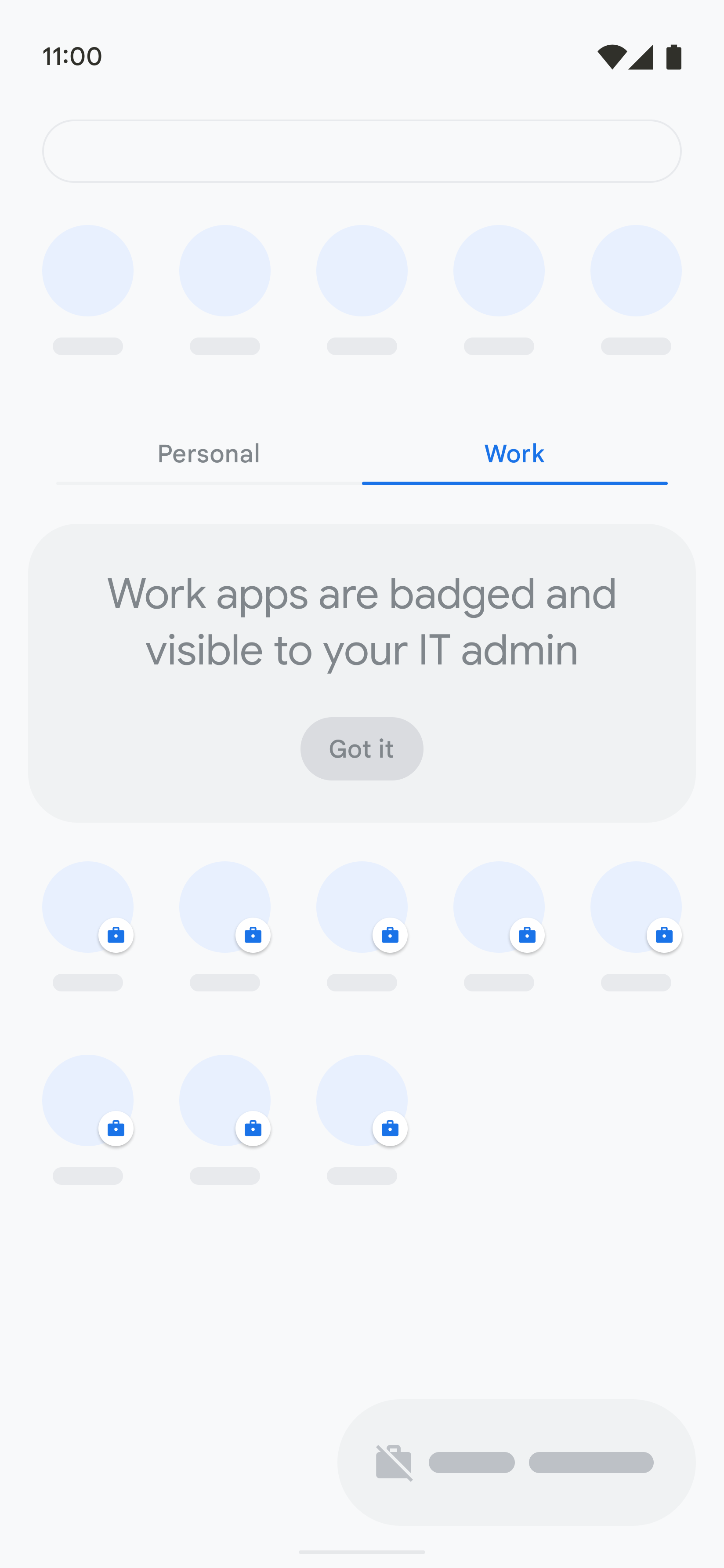
Hình 3. Chế độ xem giáo dục
Thiết bị không có khay ứng dụng
Đối với những trình chạy không có khay ứng dụng, bạn nên tiếp tục đặt các lối tắt đến ứng dụng trong hồ sơ công việc vào thư mục công việc.
Các hoạt động triển khai trình chạy tuỳ chỉnh có thể sử dụng getProfiles() và getActivityList() để truy xuất danh sách ứng dụng có biểu tượng trình chạy cho người dùng hồ sơ công việc.
Trong các thiết bị triển khai thư mục công việc, người dùng có thể truy cập vào các ứng dụng trong hồ sơ công việc bằng cách mở thư mục công việc:
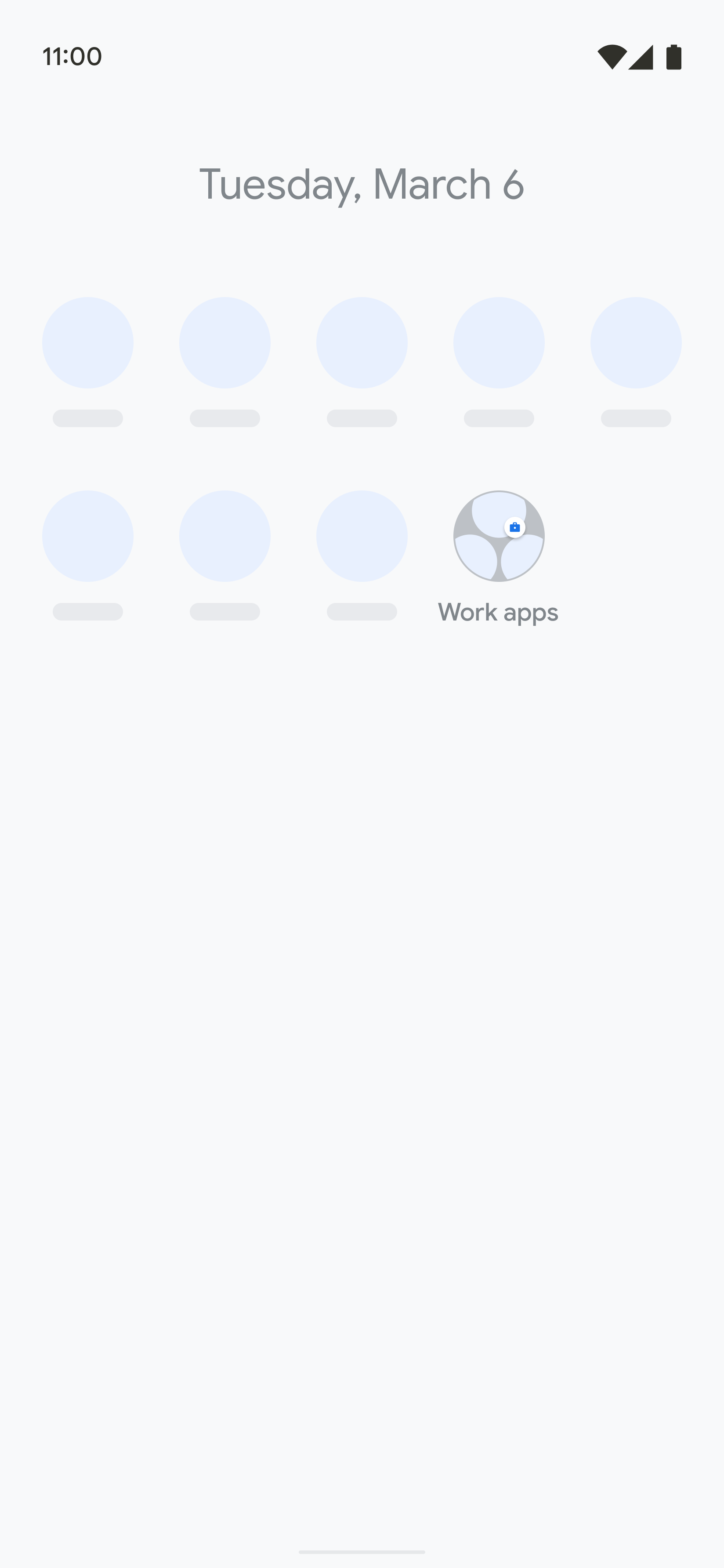
Hình 4. Thư mục công việc đã đóng
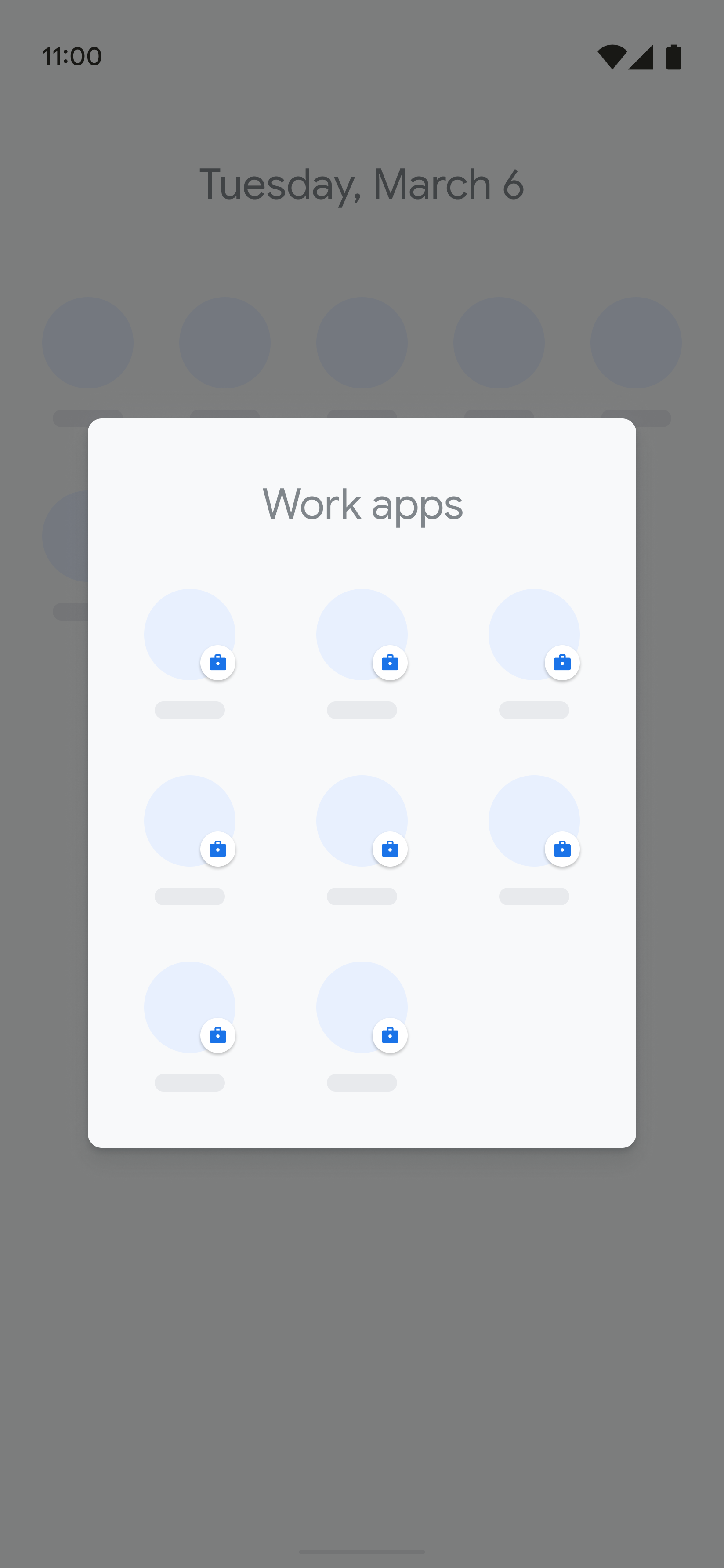
Hình 5. Mở thư mục công việc
Thông báo hướng dẫn người dùng trên các thiết bị có thư mục công việc
Đối với những trình chạy không có ngăn ứng dụng, nơi thư mục công việc chứa các ứng dụng công việc, thông báo hướng dẫn về hồ sơ công việc có thể xuất hiện dưới dạng một chú thích có thể đóng khi người dùng mở thư mục công việc lần đầu tiên:
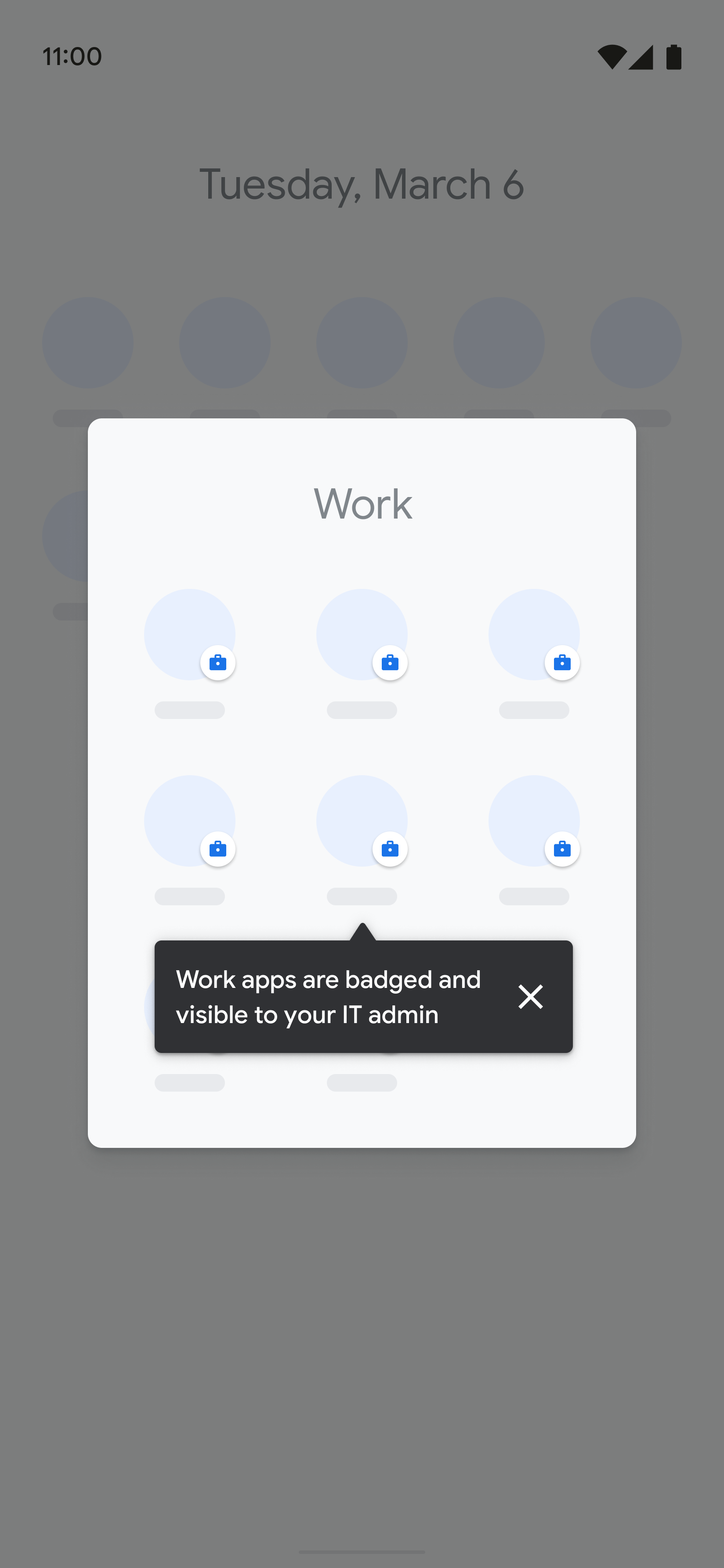
Hình 3. Chú giải công cụ có thể đóng
Xác thực trải nghiệm người dùng hồ sơ công việc
Cách đơn giản nhất để kiểm thử trải nghiệm người dùng hồ sơ công việc là thiết lập hồ sơ công việc bằng ứng dụng Test DPC. Các bước sau đây mô tả cách thiết lập hồ sơ công việc trên thiết bị cá nhân (trường hợp BYOD):
Bắt đầu bằng một thiết bị đã được đặt lại về trạng thái ban đầu và hoàn tất quá trình thiết lập hồ sơ cá nhân bằng Tài khoản Google cá nhân hoặc sử dụng một thiết bị có hồ sơ cá nhân làm điểm bắt đầu.
Cài đặt ứng dụng Test DPC qua Cửa hàng Google Play.
Mở trình chạy hoặc ngăn chứa ứng dụng rồi chọn Thiết lập Test DPC.
Làm theo hướng dẫn trên màn hình để thiết lập hồ sơ công việc:
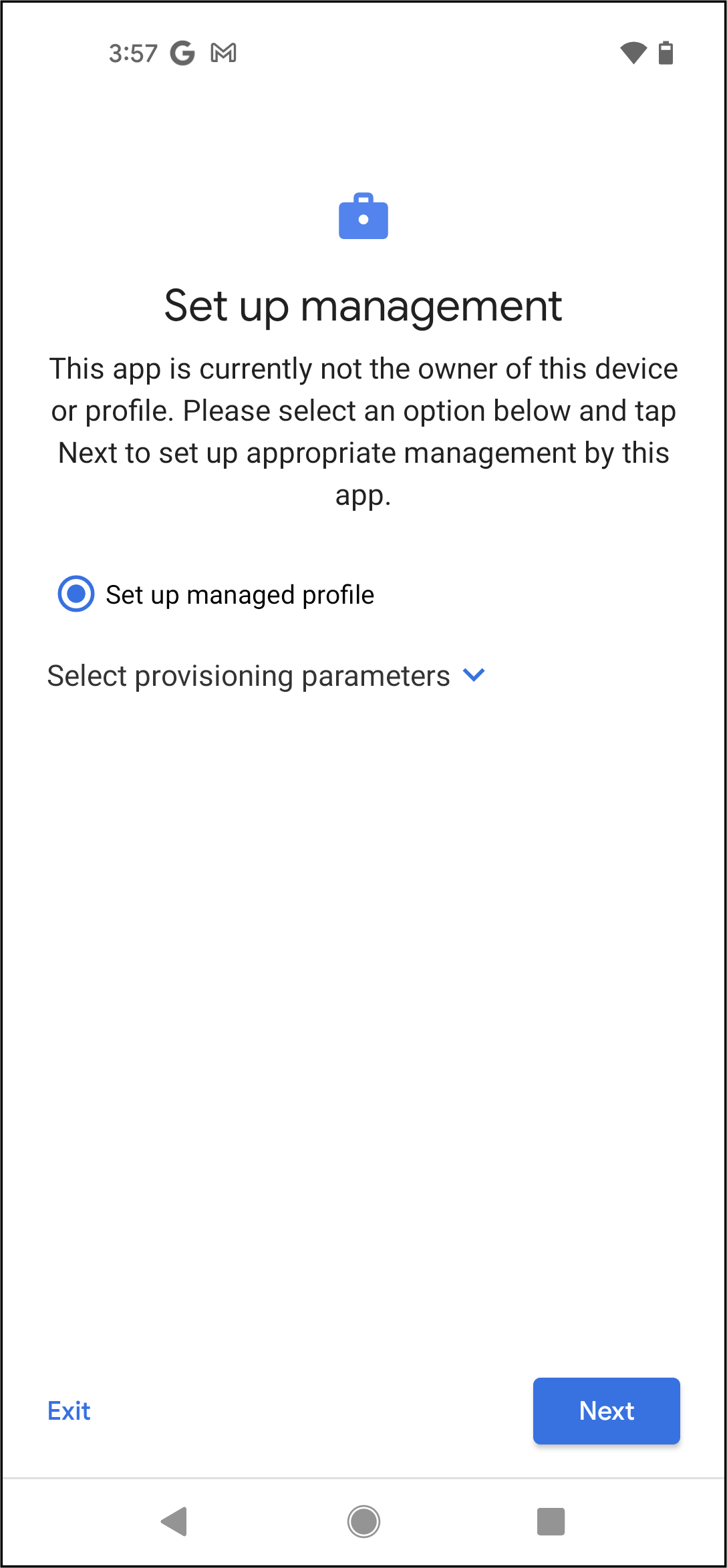
Hình 4. Thiết lập hồ sơ công việc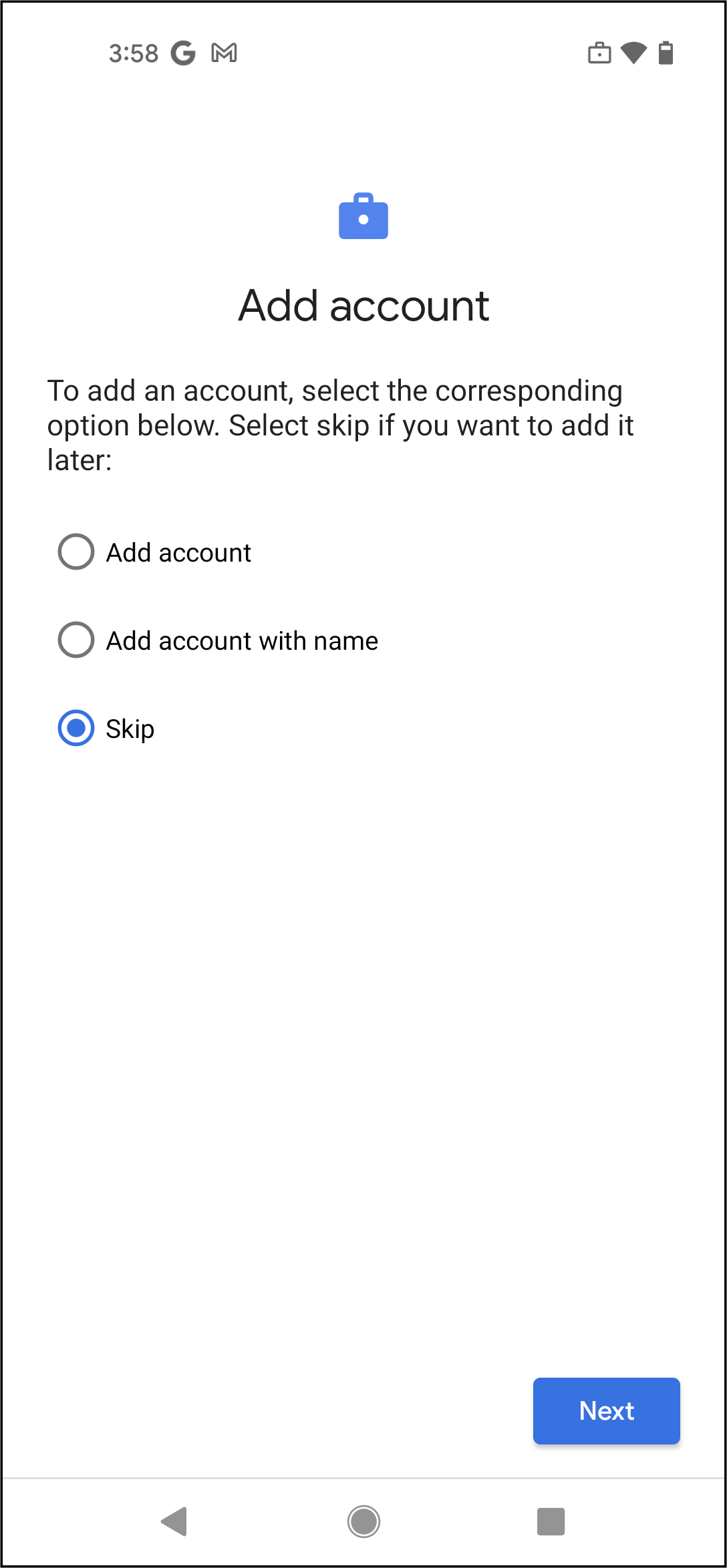
Hình 5. Thêm tài khoản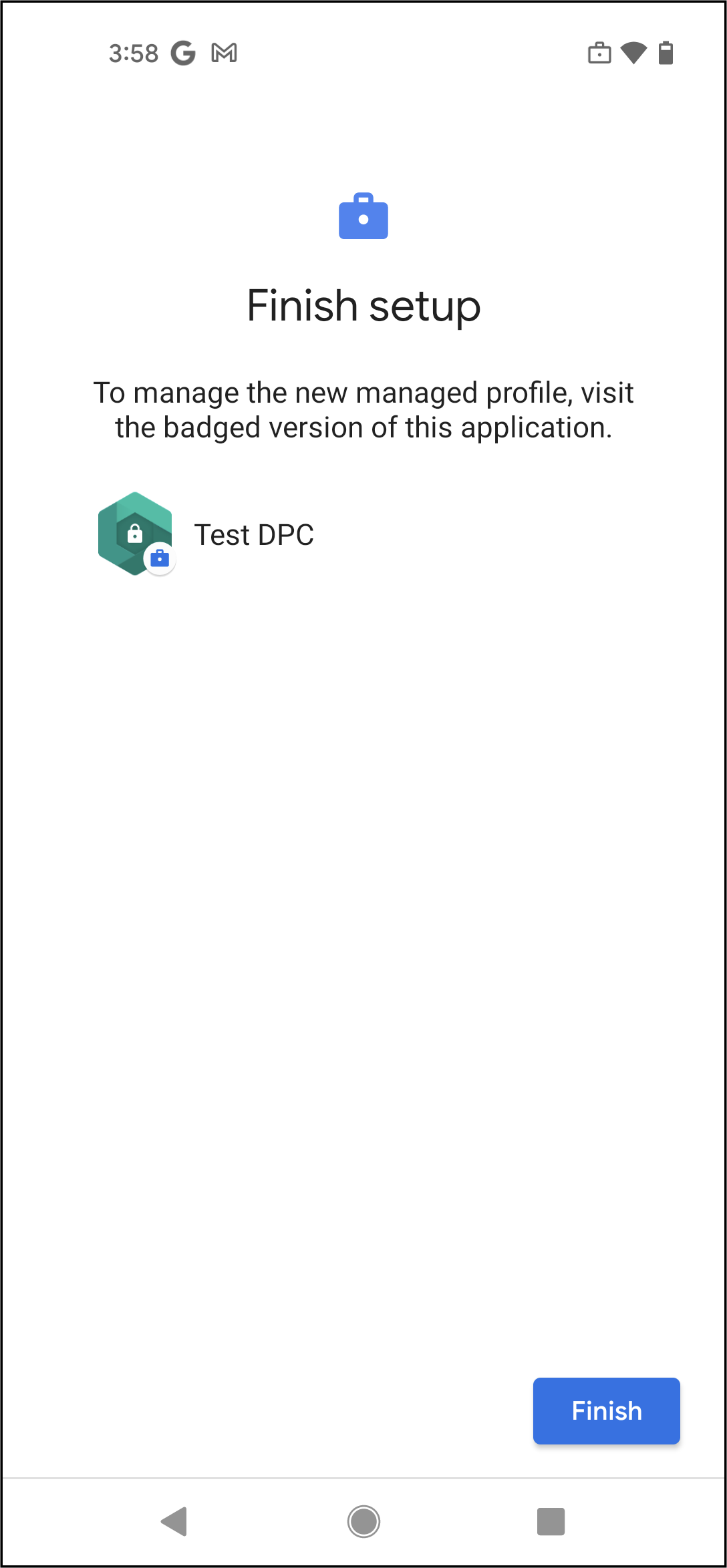
Hình 6. Thiết lập xongMở trình chạy hoặc ngăn ứng dụng rồi xác minh rằng thẻ công việc có mặt và chứa một chân trang hồ sơ công việc. Các cách triển khai của nhà sản xuất thiết bị thay thế có thể chứa một thư mục công việc thay vì thẻ công việc.
Xác minh rằng bạn có thể bật/tắt hồ sơ công việc trong phần Cài đặt nhanh (hoặc phần cài đặt) bằng cách xác nhận rằng các ứng dụng trong hồ sơ công việc (ứng dụng có huy hiệu cặp tài liệu) được bật và tắt như mong đợi. Trong một số cách triển khai thiết bị, các ứng dụng công việc có thể bị mờ khi hồ sơ công việc bị vô hiệu hoá, trong khi những ứng dụng khác (chẳng hạn như các cách triển khai có thẻ công việc) có thể hiển thị một lớp phủ kèm theo thông báo cho biết hồ sơ công việc đang tắt. Các hình sau đây cho thấy ví dụ về hồ sơ công việc đã bật và đã tắt trên một thiết bị triển khai thẻ công việc:
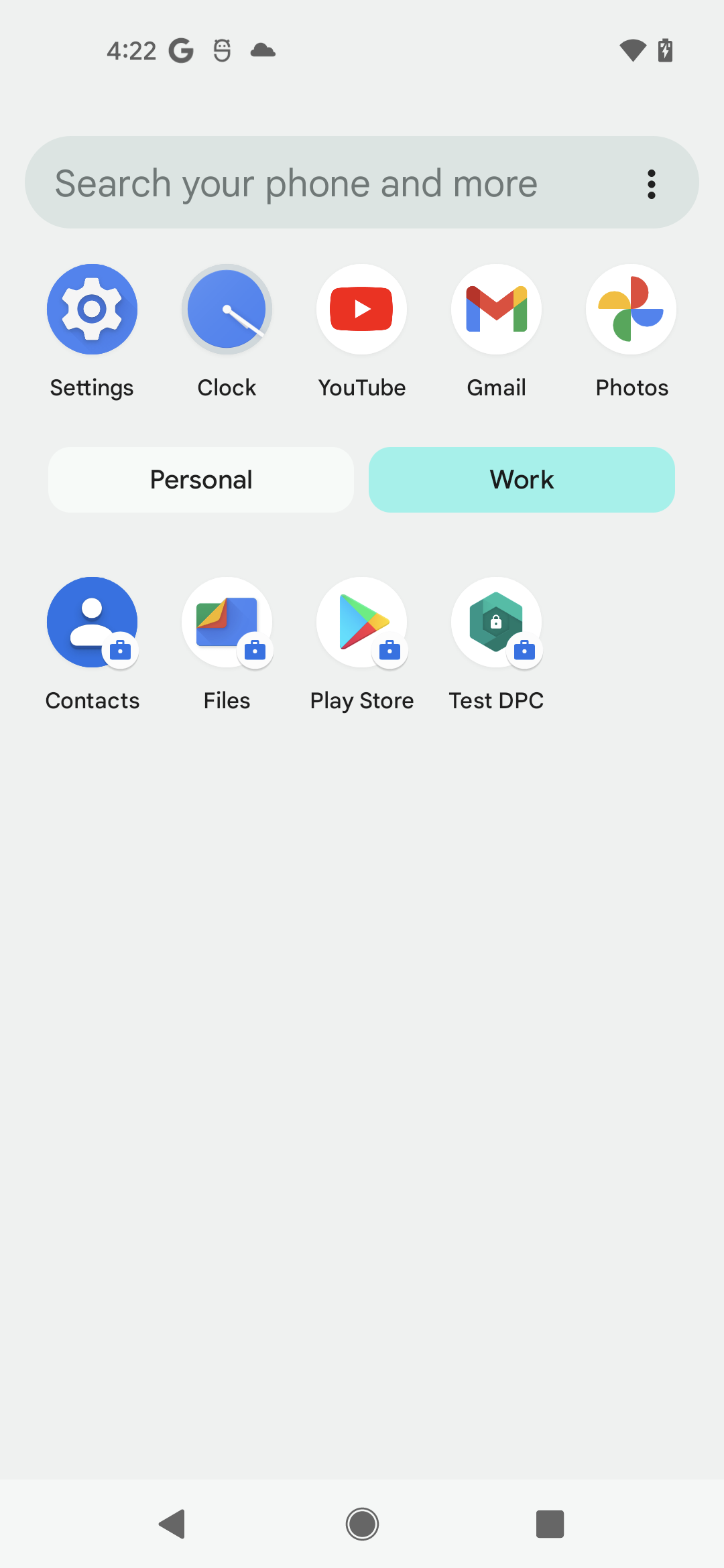
Hình 7. Bật, hồ sơ công việc được bật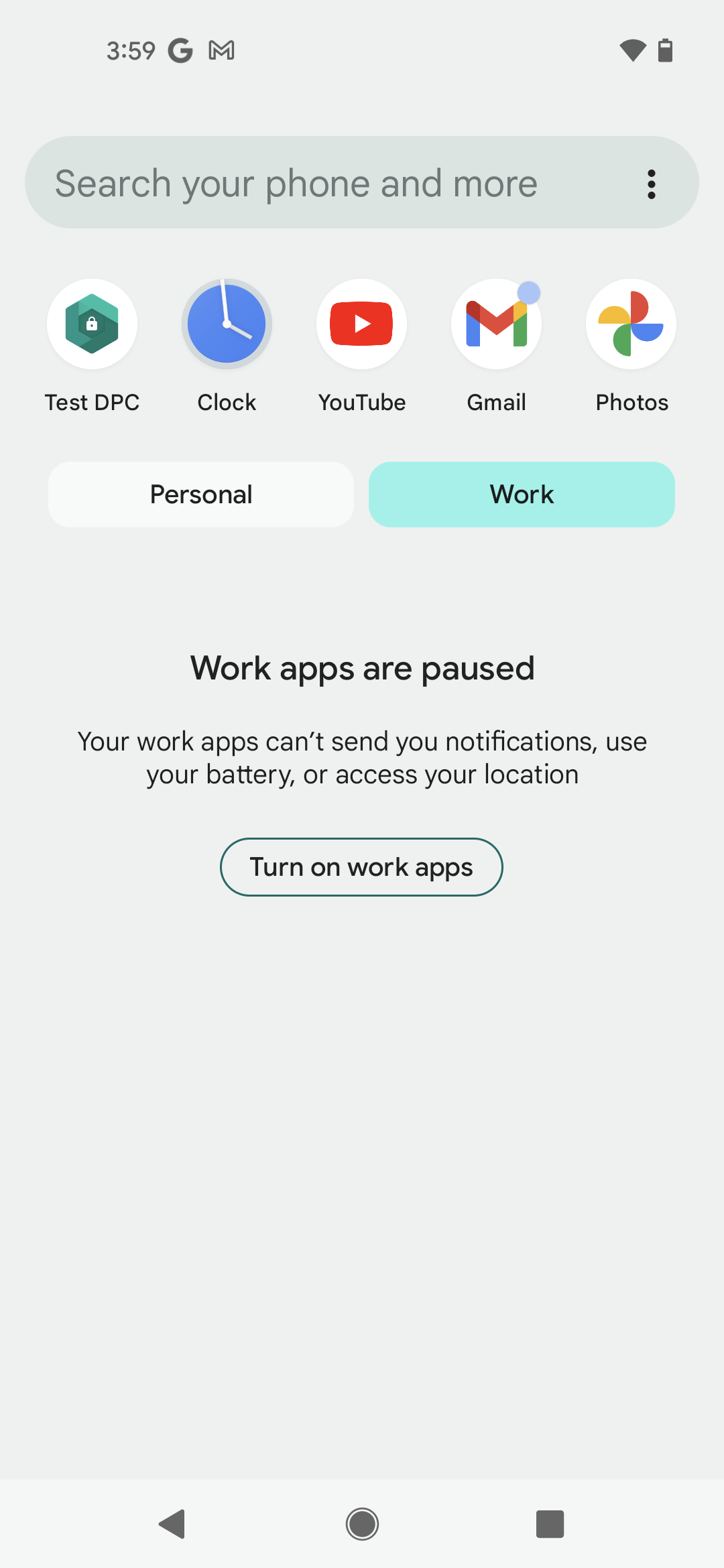
Hình 8. Tắt, hồ sơ công việc bị vô hiệu hoá
Huy hiệu ứng dụng hồ sơ công việc
Trong Android 9 trở lên, vì lý do hỗ trợ tiếp cận, màu của huy hiệu công việc là màu xanh dương (#1A73E8) thay vì màu cam.

